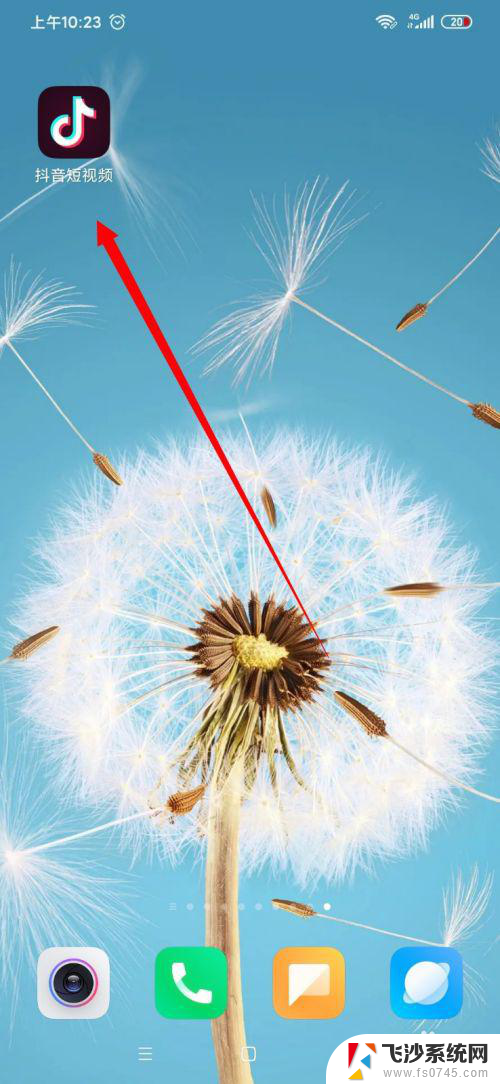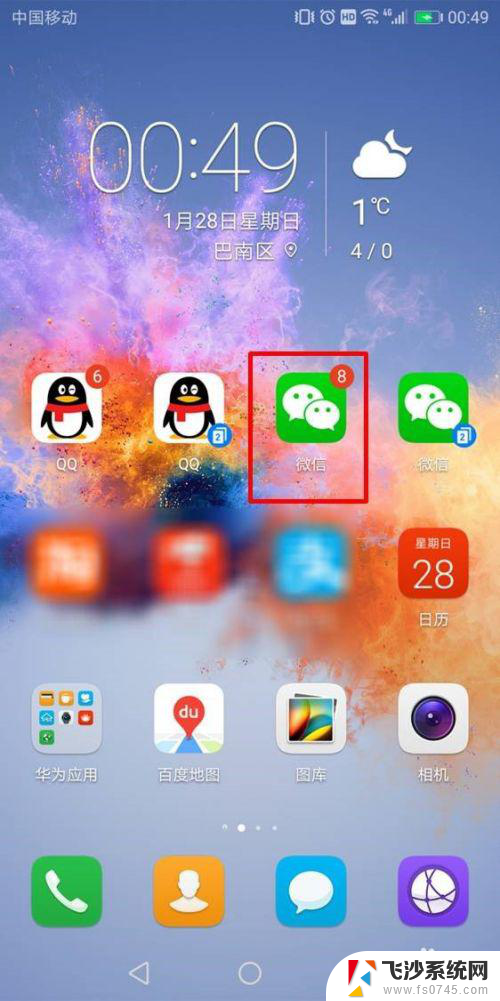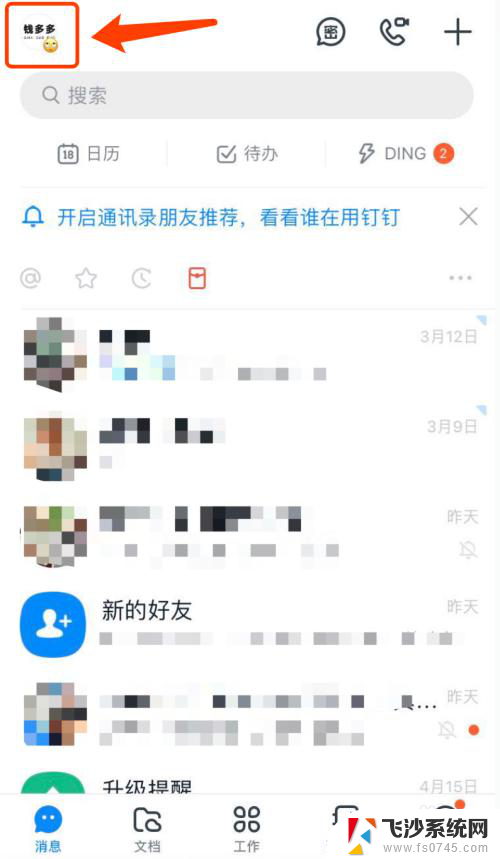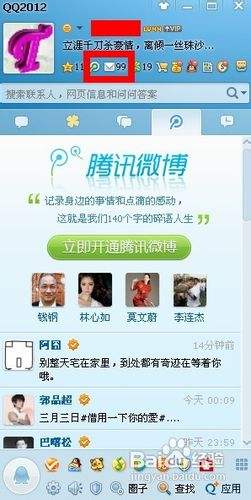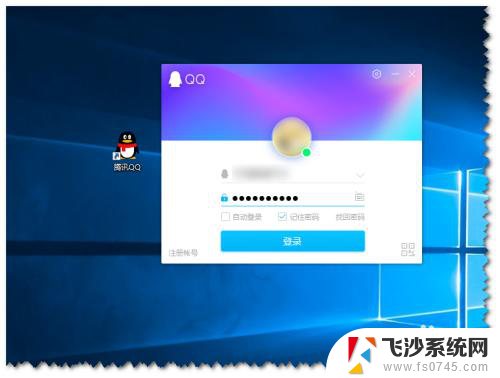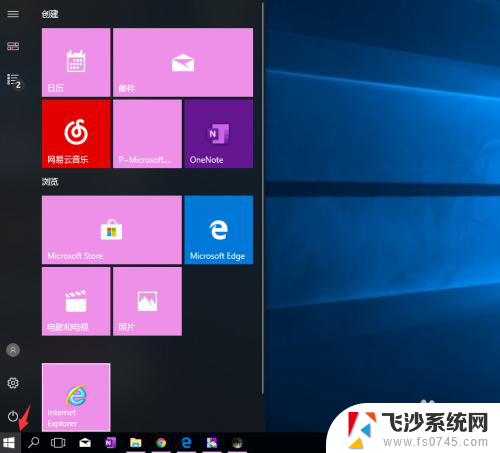电脑qq怎么切换账号 QQ电脑版切换账号操作步骤
更新时间:2024-08-11 16:41:54作者:xtang
电脑QQ是一款非常实用的即时通讯工具,可以让用户方便快捷地与朋友、家人进行沟通交流,在使用电脑QQ的过程中,有时候我们可能需要切换账号,例如在不同的账号之间切换以便于管理或使用不同的功能。QQ电脑版切换账号操作步骤是什么呢?接下来我们就一起来看看吧。
操作方法:
1.在电脑桌面找到QQ,并双击打开。
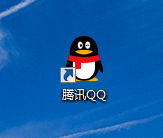
2.输入用户名和密码,并点击登录。
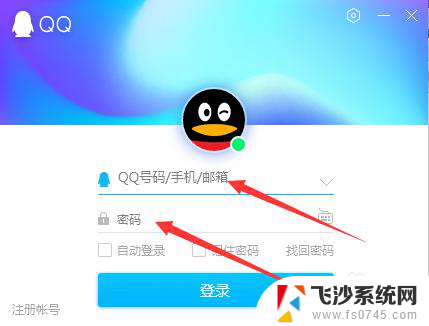
3.进入个人主界面,点击左下角主菜单选项。
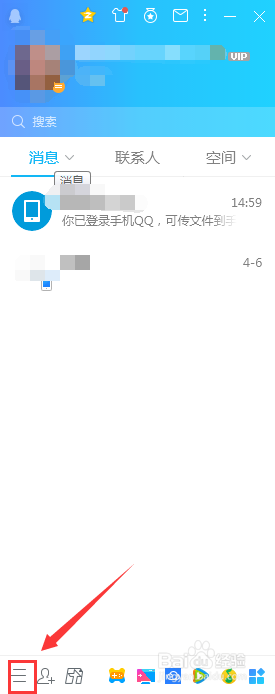
4.点击选择“切换账号”功能。
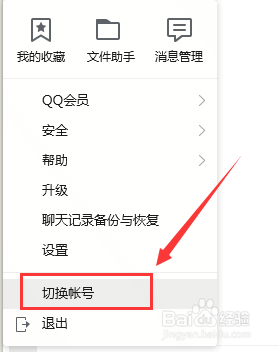
5.在弹出的对话框中,选择确定。
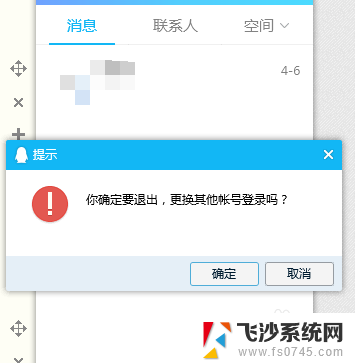
6.在弹出的登录界面输入需要切换的账号信息就可以啦。
以上是关于如何在电脑版QQ切换账号的全部内容,如果您遇到相同的问题,请参考本文中介绍的步骤进行修复,希望这对大家有所帮助。